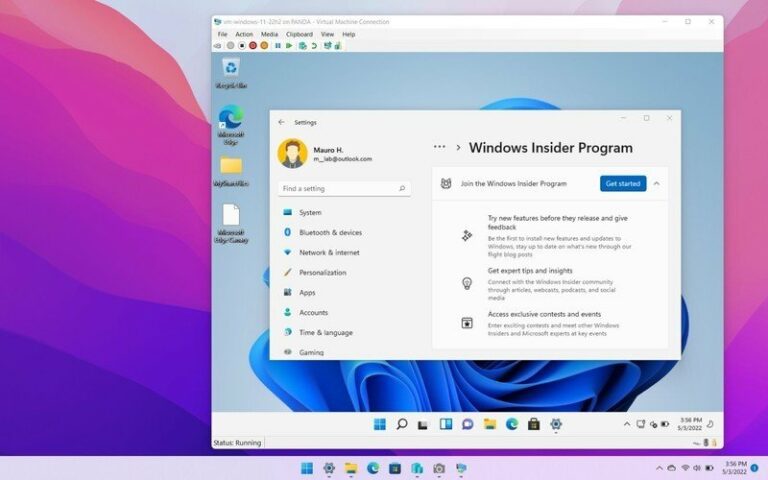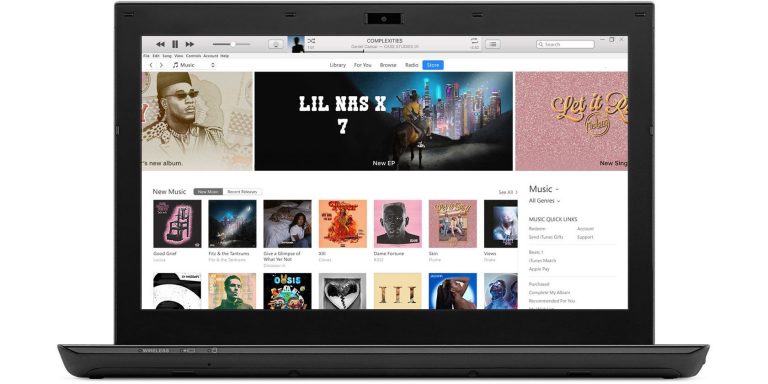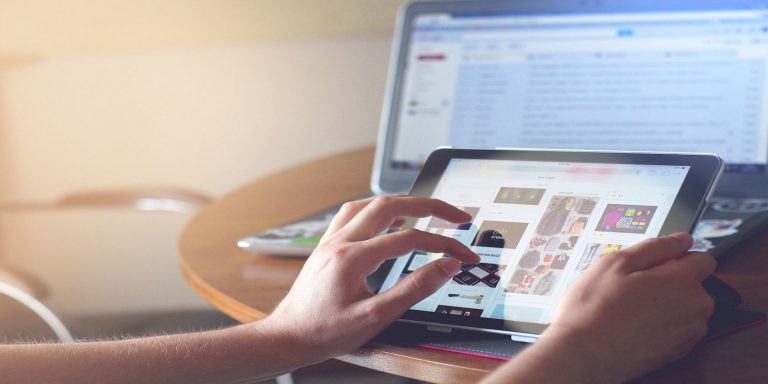Как всегда открывать Microsoft Edge с предыдущими вкладками
По умолчанию Microsoft Edge открывает новую вкладку, когда вы запускаете ее заново. Однако вы можете захотеть изменить это по нескольким причинам. Если вы из тех людей, которым нравится продолжать с того места, на котором вы остановились, вы бы предпочли, чтобы браузер вместо этого открывал все ваши предыдущие вкладки.
К счастью, Microsoft Edge позволяет вам изменять параметры запуска, чтобы отображать последние вкладки при каждой загрузке. Это очень удобно, если вы всегда случайно закрываете свой браузер в самый неподходящий момент. Итак, давайте рассмотрим, как настроить Microsoft Edge, чтобы всегда открывать предыдущие вкладки.
Как всегда открывать Microsoft Edge с предыдущими вкладками
Вы можете быстро получить доступ к параметрам запуска Microsoft Edge из его меню настроек. Просто следуйте этим инструкциям, чтобы начать:
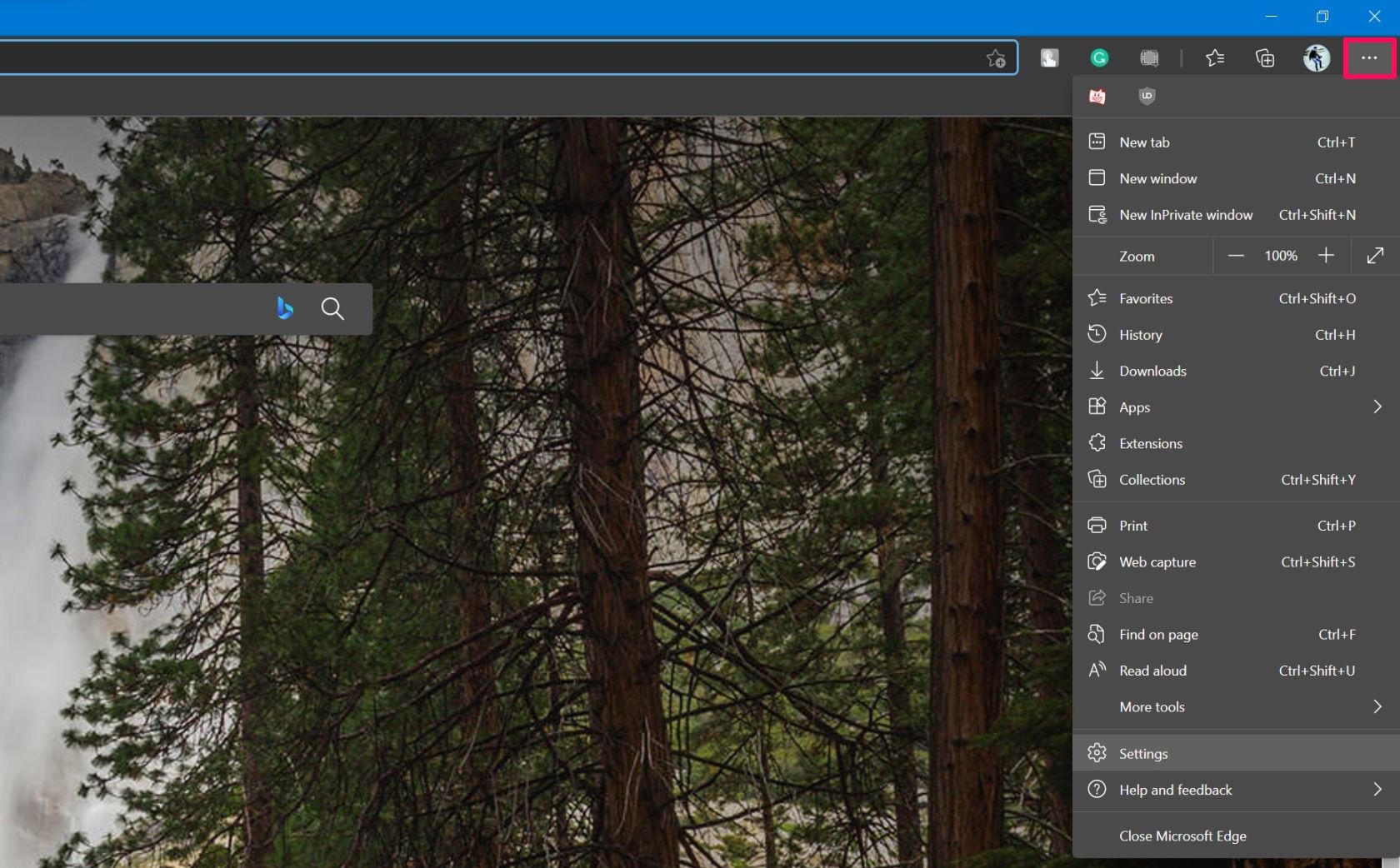
Программы для Windows, мобильные приложения, игры - ВСЁ БЕСПЛАТНО, в нашем закрытом телеграмм канале - Подписывайтесь:)
-
Запустите Microsoft Edge и щелкните значок с тремя точками, расположенный в правом верхнем углу окна.
-
Затем выберите «Настройки» в раскрывающемся меню.
-
Теперь нажмите При запуске на левой панели.
-
Здесь выберите вариант «Продолжить с того места, где вы остановились», и все готово.
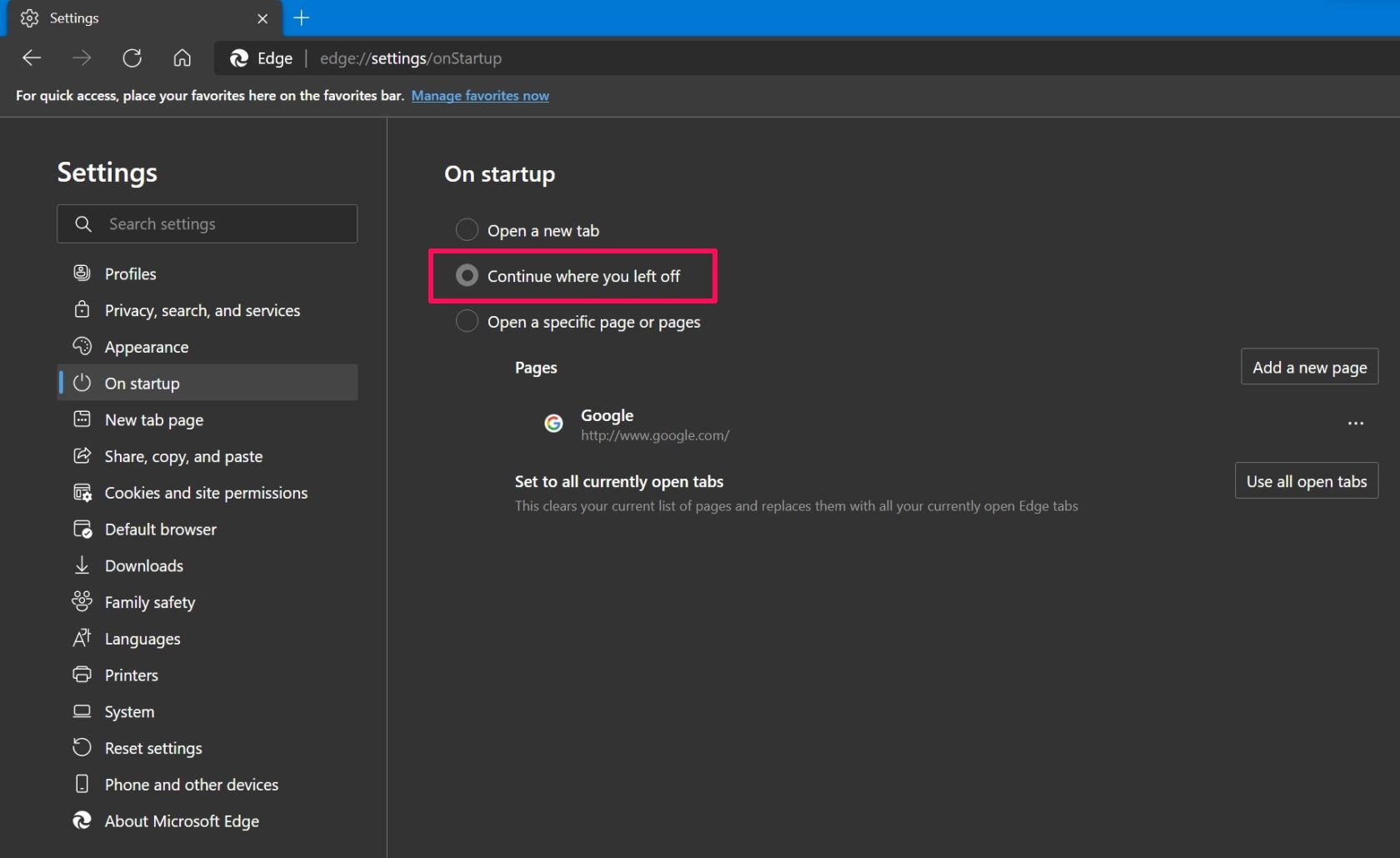
Теперь вы можете открыть пару вкладок, закрыть Edge, а затем перезапустить его, чтобы увидеть, открывает ли он все ваши предыдущие вкладки.
Как восстановить закрытые вкладки в Microsoft Edge
Хотя приведенные выше советы столь же полезны для неуклюжих людей, окно – не единственная жертва случайного закрытия. Иногда вы в конечном итоге неправильно щелкаете и закрываете открытую вкладку. Хорошая новость заключается в том, что вы можете снова открыть эту закрытую вкладку так же быстро, как вы ее закрыли.
Все, что вам нужно сделать, это щелкнуть правой кнопкой мыши на панели вкладок и выбрать в контекстном меню команду «Открыть закрытую вкладку». Кроме того, вы можете использовать сочетание клавиш Ctrl + Shift + T, чтобы сделать то же самое.
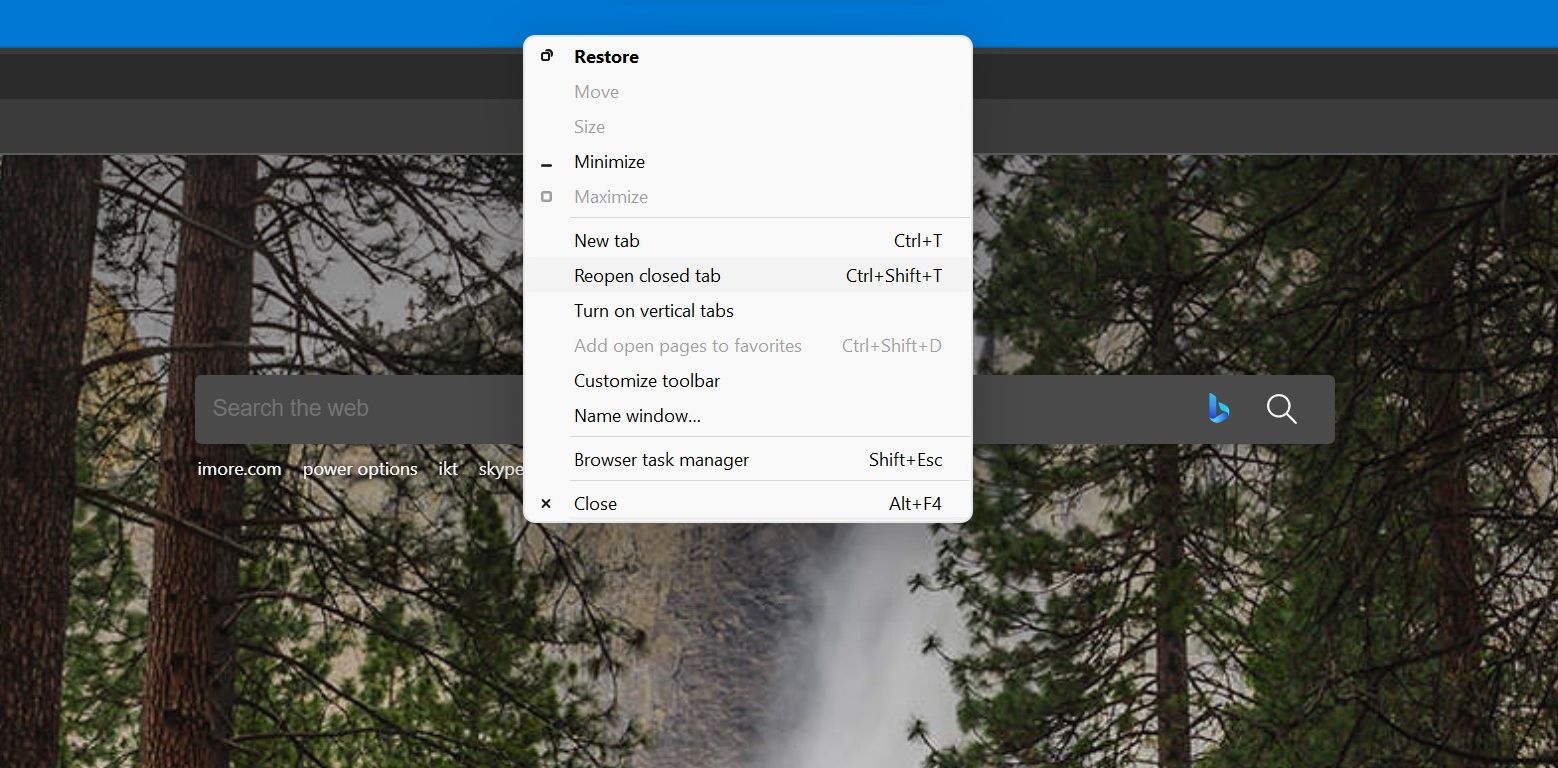
Выполнение вышеуказанного действия после открытия нового окна Edge снова откроет все ваши недавно закрытые вкладки сразу.
Связанный: Сочетания клавиш для ускорения рабочего процесса в любом браузере
Не теряйте снова вкладки Microsoft Edge
Несчастные случаи могут происходить часто, но эти параметры в Microsoft Edge позволяют исправить ошибки и вернуться к просматриваемым веб-страницам. Это не эксклюзивная функция Microsoft Edge.
Поэтому, если вы используете другие браузеры, такие как Chrome или Firefox, вы можете быть уверены, что найдете аналогичные варианты для восстановления сеанса просмотра в течение нескольких секунд.